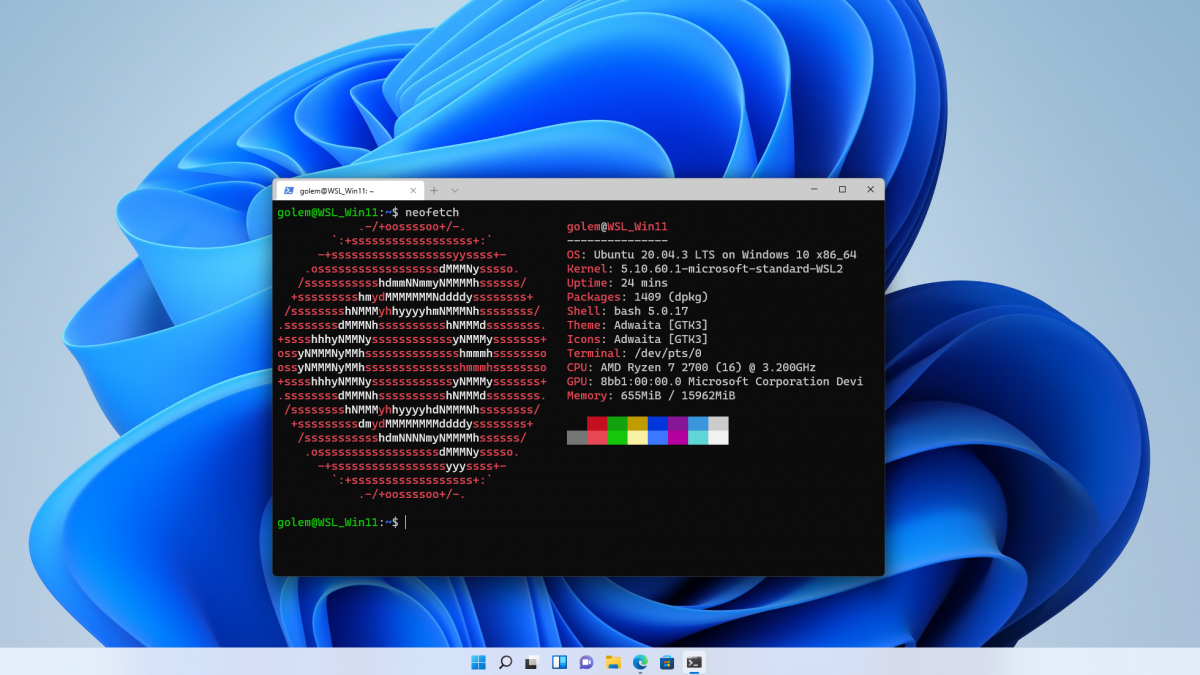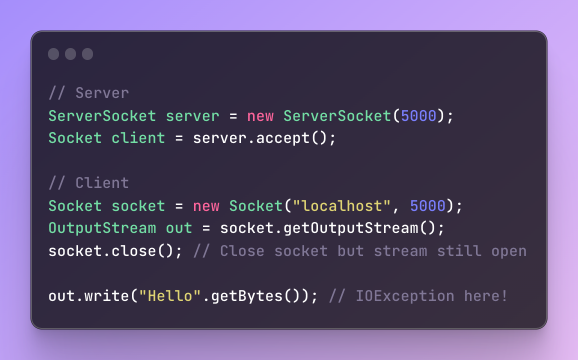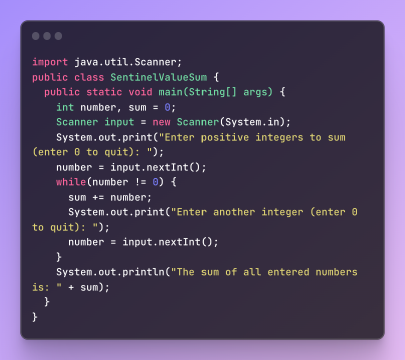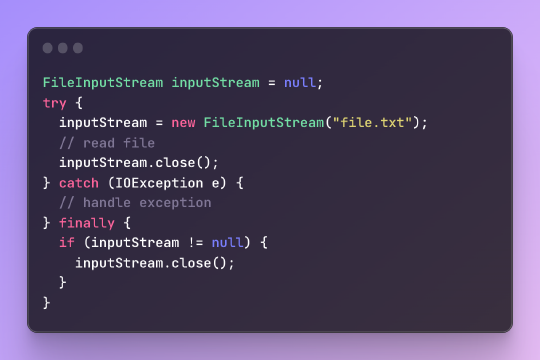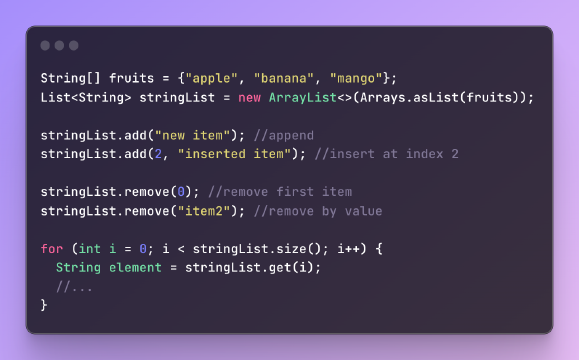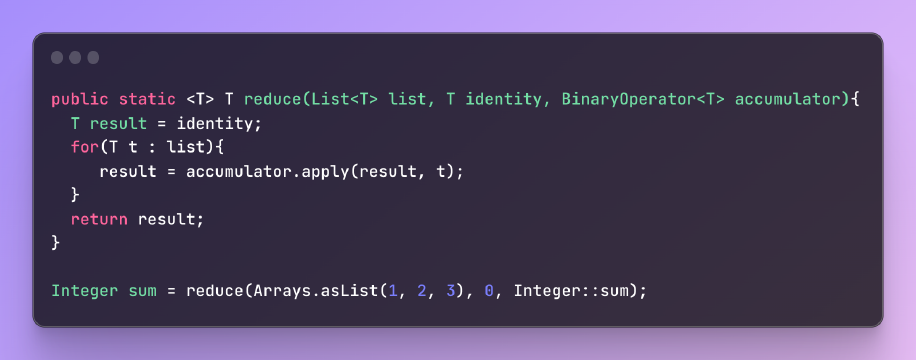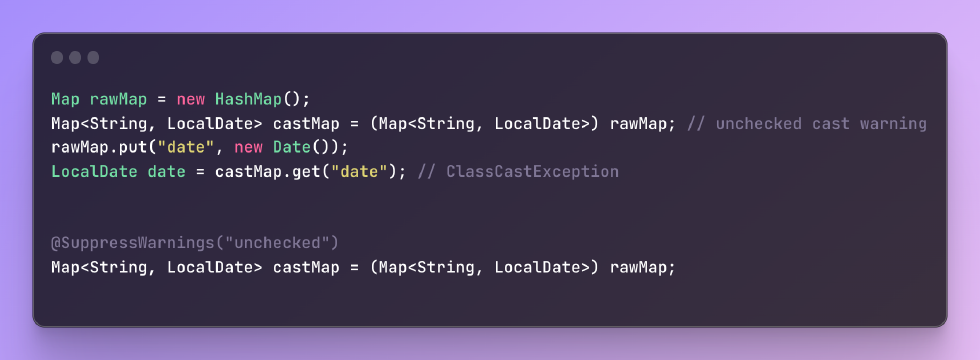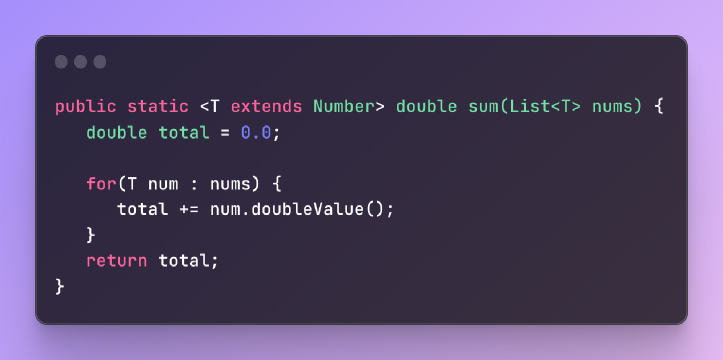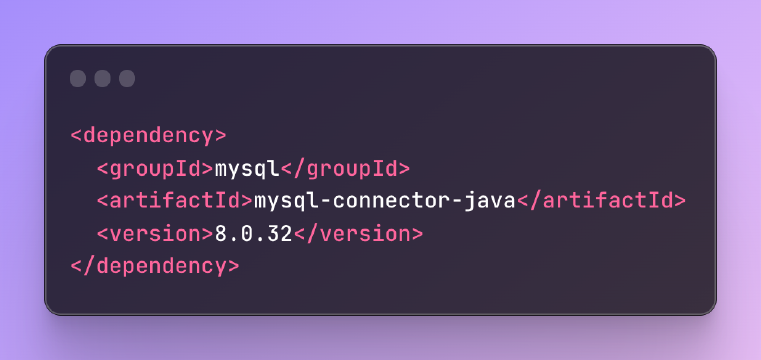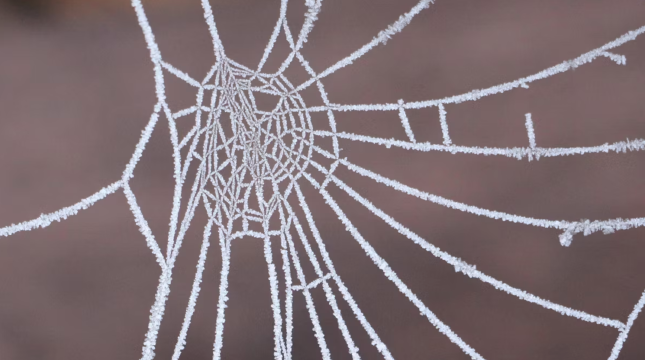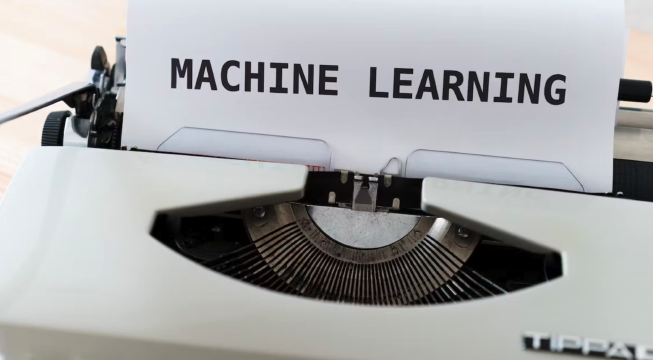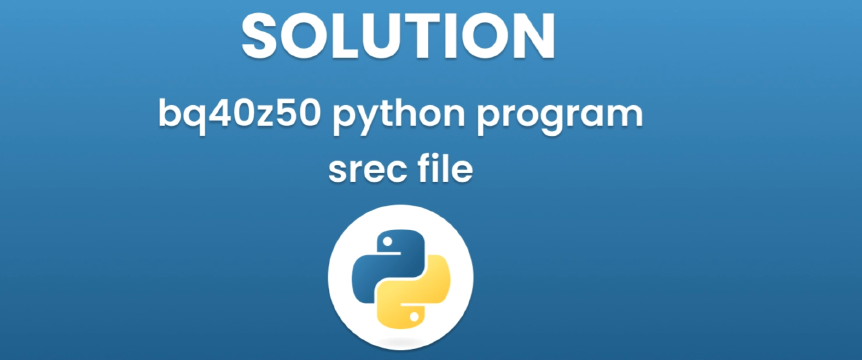介绍§
Java 是最广泛使用的编程语言之一,以其可移植性、性能和强大的生态系统而闻名。最新的长期支持(LTS)版本是Java 17,它引入了诸如封闭类、switch 语句的模式匹配和低停顿垃圾回收等新功能。
在这个深入教程中,我们将逐步介绍在 Ubuntu 系统上安装和配置 Java 17 的整个过程。我们将涵盖以下内容:
- 理解 OpenJDK 和 Oracle JDK 之间的区别
- 添加官方的 Oracle PPA 软件源
- 下载并手动安装 JDK 软件包
- 使用 update-alternatives 设置首选的 Java 版本
- 将 JAVA_HOME 指向正确的安装目录
- 使用简单的 Java 程序测试安装情况
最后,您将完全安装并运行 Java 17,准备在 Ubuntu 上构建 Java 应用程序。让我们开始吧!
先决条件§
在安装 Java 之前,您的 Ubuntu 系统应满足以下条件:
- Ubuntu 20.04 或更高版本以获取最新的兼容性
- 一个具有
sudo权限的标准用户帐户 - 具备下载软件包的互联网连接
- 熟悉基本的 Linux 和 Bash shell 命令
- 还建议使用以下命令更新系统软件包:
1sudo apt update && sudo apt upgrade
bash这将确保所有现有软件包都被修补到最新版本。
OpenJDK vs. Oracle JDK§
首先需要决定安装OpenJDK还是Oracle 的 JDK。让我们了解它们的区别:
OpenJDK 是 Java SE 的免费开源实现。它由 OpenJDK 社区开发,并在 GPL 下获得许可。软件包已包含在 Ubuntu 的主要软件库中。
Oracle JDK 是 Oracle 的专有闭源 JDK。它具有更积极的发布周期,但需要接受 Oracle 的许可条款。它不在标准的 Ubuntu 软件库中。
对于个人使用和大多数开发目的,建议使用 OpenJDK。但某些企业可能要求使用 Oracle JDK。从功能和性能上看,两者几乎相同。
在本指南中,我们将介绍 OpenJDK 和 Oracle JDK 的安装方法。
安装 OpenJDK 17§
可以使用apt软件包管理器轻松地从主 Ubuntu 软件库中安装 OpenJDK:
1sudo apt update
2sudo apt install openjdk-17-jdk
bashopenjdk-17-jdk软件包包含完整的 Java 开发工具包,包括 javac 编译器、JVM、JRE 和所有库。
要验证安装的版本,请使用以下命令:
1java -version
bash这将打印出确认已安装 OpenJDK 17 并设置为默认 Java 版本的详细信息。
安装 Oracle JDK 17§
Oracle JDK 不是主要的 Ubuntu 软件库的一部分,因此我们需要添加 Oracle 的 PPA 软件库来进行安装:
1sudo add-apt-repository ppa:linuxuprising/java
bash提示时,按 Enter 键继续添加 PPA。该软件库包含了最新的Oracle JDK软件包。
接下来,更新软件包索引并安装 JDK:
1sudo apt update
2sudo apt install oracle-java17-installer
bash在安装过程中,您需要接受 Oracle 的许可协议。
安装完成后,运行java -version确认 Oracle 17 已安装并设置为默认版本。
手动安装§
您也可以手动下载和安装 Oracle JDK,而不使用 PPA 方法:
从Oracle 官网下载压缩的 JDK 存档。确保选择 Linux x64 版本。
使用
wget命令下载.tar.gz文件,或者复制链接地址并使用浏览器下载。创建一个目录来提取 JDK,例如
/opt/jdk:1sudo mkdir /opt/jdkbash将存档内容提取到该目录中:
1sudo tar xzf /path/to/jdk-17_linux-x64_bin.tar.gz -C /opt/jdkbash如果不再需要下载的
.tar.gz文件,则删除它。
JDK 现在已安装,但我们仍然需要将其设置为默认的 Java 版本。
设置默认的 Java 版本§
如果系统中存在多个 Java 安装版本,您可以使用update-alternatives命令来配置系统范围内使用的 Java 版本:
1sudo update-alternatives --config java
bash这将显示在系统中检测到的所有 JDK 版本。输入所需默认版本的编号。
例如,要将 Oracle JDK 17 设置为系统默认版本,请从列表中选择相应的条目。
现在,当您运行java -version命令时,应该显示您配置为默认版本的版本号。
设置 JAVA_HOME 环境变量§
强烈建议设置JAVA_HOME环境变量,该变量指向所需 Java 版本的基本安装目录。
许多基于 Java 的应用程序依赖于此变量来确定 Java 的安装位置。
首先,确定您想要使用的 JDK 的安装位置。对于 Ubuntu 上的 OpenJDK,通常为/usr/lib/jvm/java-17-openjdk-amd64。
然后,使用 sudo 或 root 访问权限打开/etc/environment文件,并添加该路径:
1sudo nano /etc/environment
bashJAVA_HOME="/usr/lib/jvm/java-17-openjdk-amd64"
保存并关闭文件,然后重新加载它:
1source /etc/environment
bash最后,使用echo命令验证变量是否已设置:
1echo $JAVA_HOME
bash这应该打印您指定的路径。
测试 Java 安装情况§
为了快速测试并验证一切正常工作,我们可以编写一个简单的“Hello World”Java 程序:
1public class HelloWorld {
2
3 public static void main(String[] args) {
4 System.out.println("Hello, World!");
5 }
6
7}
java将其保存为 HelloWorld.java,然后进行编译和运行:
1javac HelloWorld.java
2java HelloWorld
bash如果您看到打印的“Hello World!”消息,则表示 Java 已安装并正常工作!
结论§
在这个全面的指南中,我们介绍了在 Ubuntu 上安装 Java 17 的各种方法,配置默认的运行时版本,设置 JAVA_HOME 并测试安装情况。
您现在已经准备好在 Ubuntu 上开始开发 Java 应用程序了。这些步骤也可以适应安装旧版本或新版本的 Java。